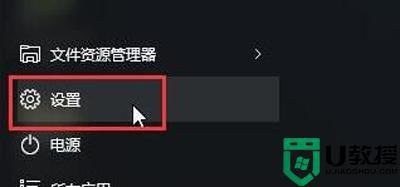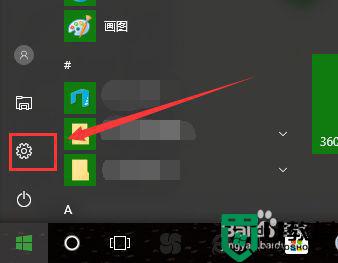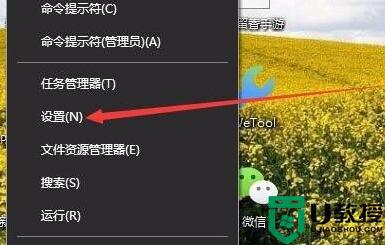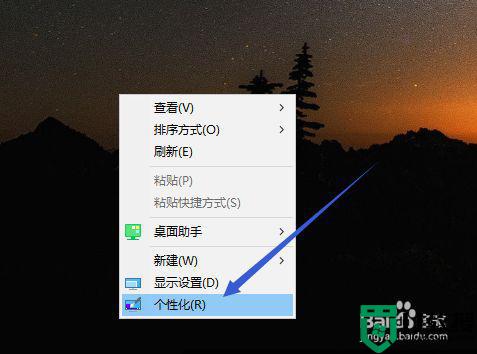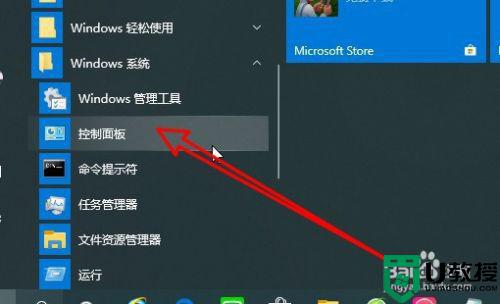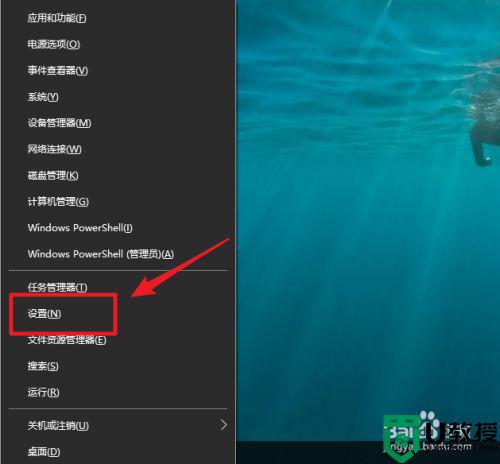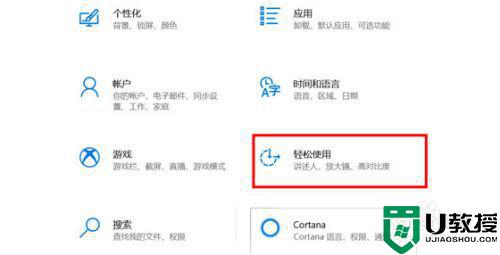win10默认鼠标指针速度为10怎么调整 win10设置标指针速度的方法
时间:2022-04-01作者:mei
正常情况下,win10系统鼠标指针速度默认设置好的,对于游戏玩家来说,如果鼠标指针速度为10就太低,想要追求更好的游戏体验,一般来说要将鼠标指针调20至30比较好,那么怎么设置标指针速度?其实方法很简单,下面就来演示设置步骤。
推荐:深度技术win10下载
具体方法如下:
1、打开左下角Windows图标,点击箭头指向的设置键。
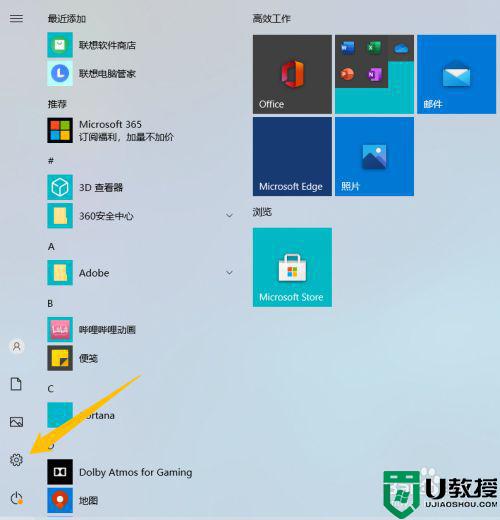
2、然后点击点击箭头指向的鼠标指针设置键。
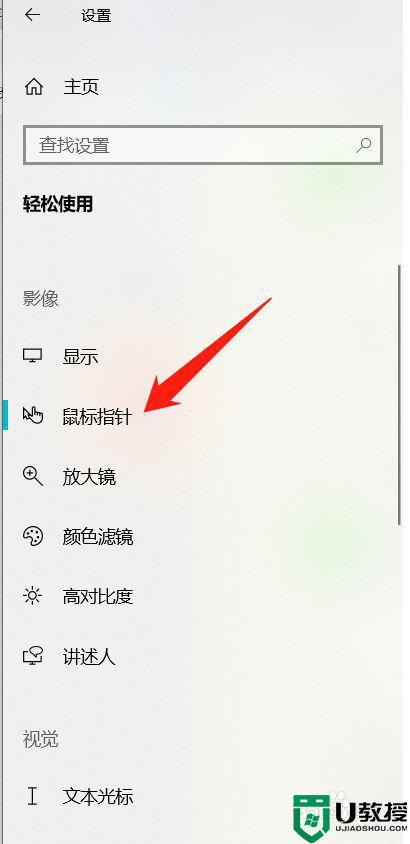
3、然后点击点击箭头指向的轻松使用设置键。
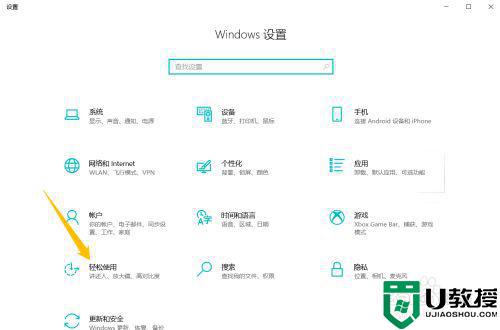
4、然后点击点击图片中箭头指向的鼠标指针设置键。
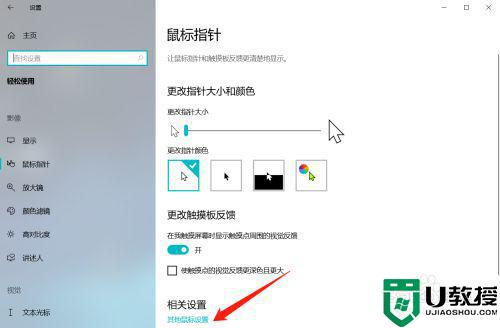
5、然后点击图片中箭头指向的更改指针速度设置键,这样就完成win10系统电脑设置鼠标指针速度。是不是很简单。
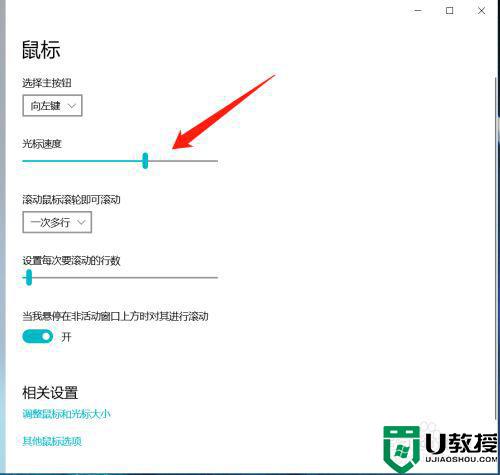
上述就是win10设置标指针速度的方法,我们还可以根据个人喜好来决定,有些人就喜欢比较快一点的,而有的人喜欢慢的。